Dans ce tutoriel, nous te montrerons comment tu peux efficacement sauvegarder et gérer tes documents Google Sheets. Tu apprendras comment apporter des modifications à tes fichiers, les sauvegarder et les gérer dans Google Drive. Nous expliquerons les fonctionnalités importantes qui t'aideront à garder une trace de tes données et à éditer tes documents facilement.
Principales conclusions
- Google Sheets sauvegarde automatiquement tes modifications.
- Il est facile de dupliquer et de renommer des fichiers.
- L'hébergement sur le cloud dans Google Drive garantit que tes fichiers sont accessibles à tout moment.
Guide étape par étape
Sauvegarder des documents
Il est important de savoir que Google Sheets sauvegarde automatiquement tes modifications. Tu n'as donc pas besoin d'utiliser le raccourci classique "Ctrl + S" ou de sélectionner l'option "Enregistrer sous" dans le menu. Lorsque tu apportes des modifications à un document, celles-ci sont instantanément sauvegardées sur le cloud.
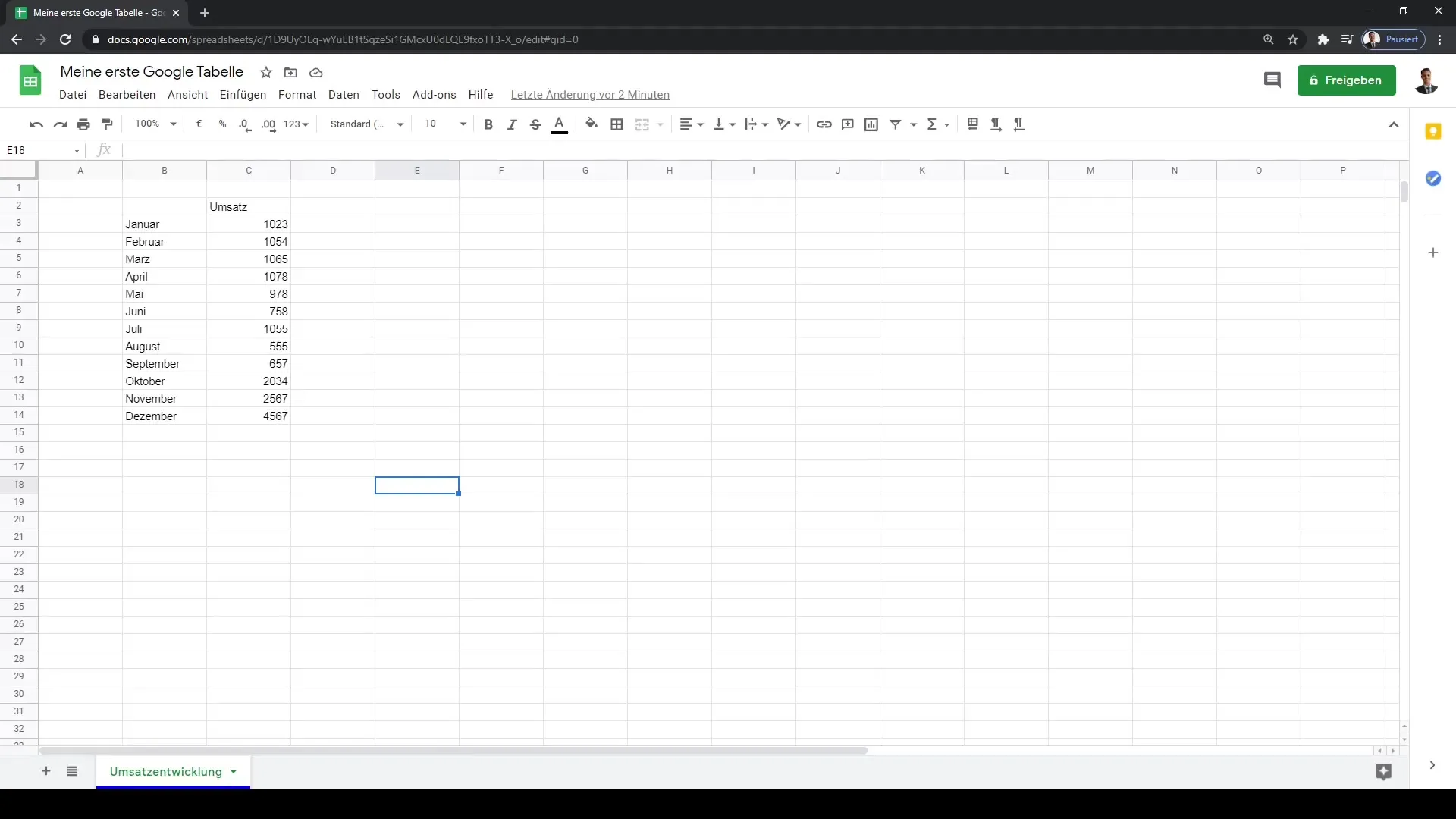
Afficher des documents
Pour voir où ton fichier est enregistré, clique sur l'icône Google Sheets. Cela ouvrira un nouvel onglet affichant tous tes documents. Tu pourras y voir le propriétaire du fichier et l'heure de la dernière modification, ce qui t'aidera à suivre tes changements.
Renommer ou supprimer un fichier
Pour renommer ou supprimer un fichier, clique sur les trois points à côté du nom du fichier. Tu auras la possibilité de le renommer, de le supprimer ou de l'ouvrir dans un nouvel onglet. Cette fonction te permet d'organiser tes documents selon tes besoins.
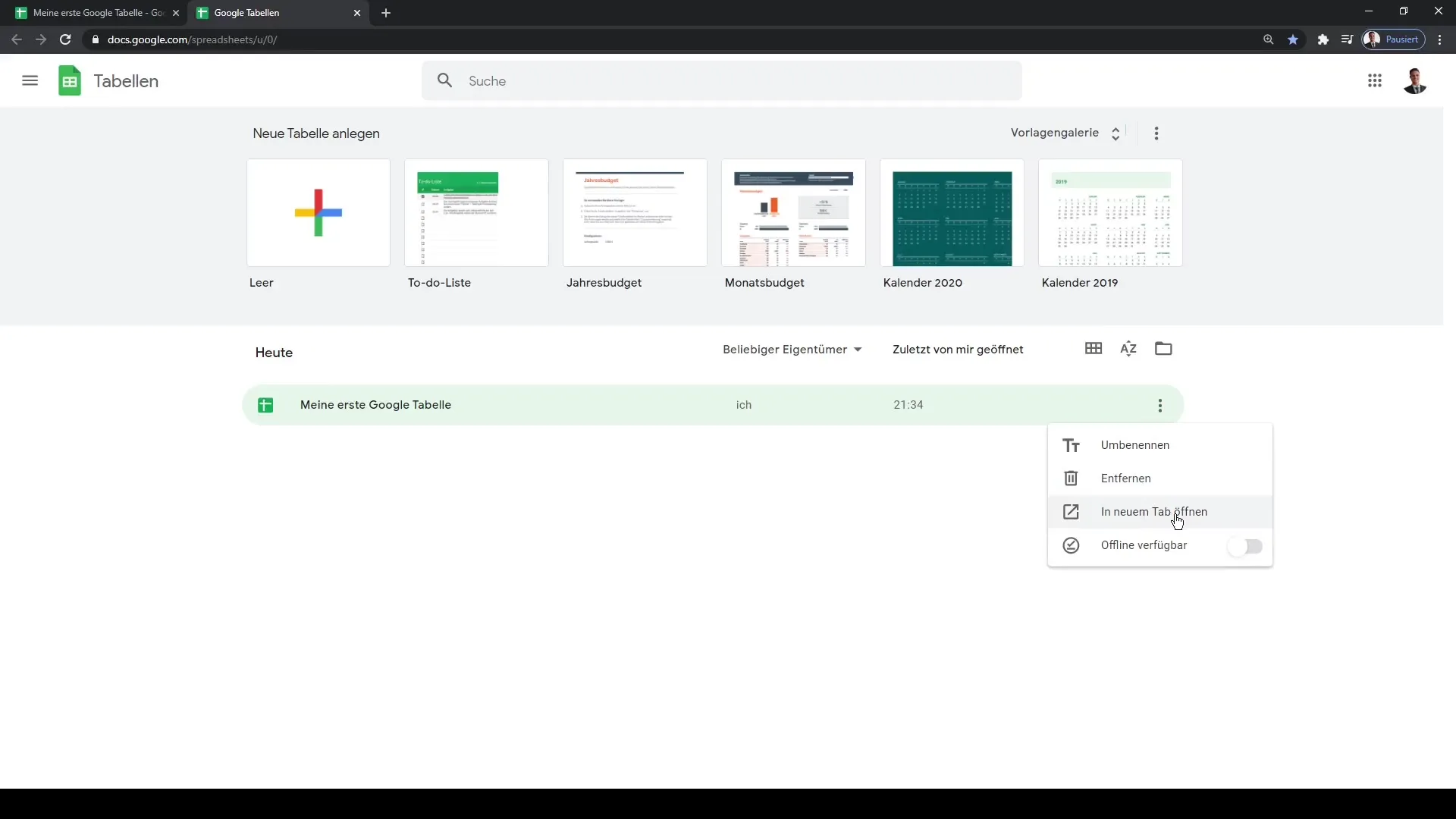
Dupliquer un fichier
Si tu souhaites créer une copie de ton fichier, tu peux le faire dans le menu. En haut à gauche de l'onglet, tu trouveras l'option "Créer une copie" sous "Fichier". Cela est particulièrement utile si tu veux créer une version alternative de ta feuille de calcul ou tester différentes variations de tes données. Donne un nom clair au nouveau fichier pour mieux le retrouver.
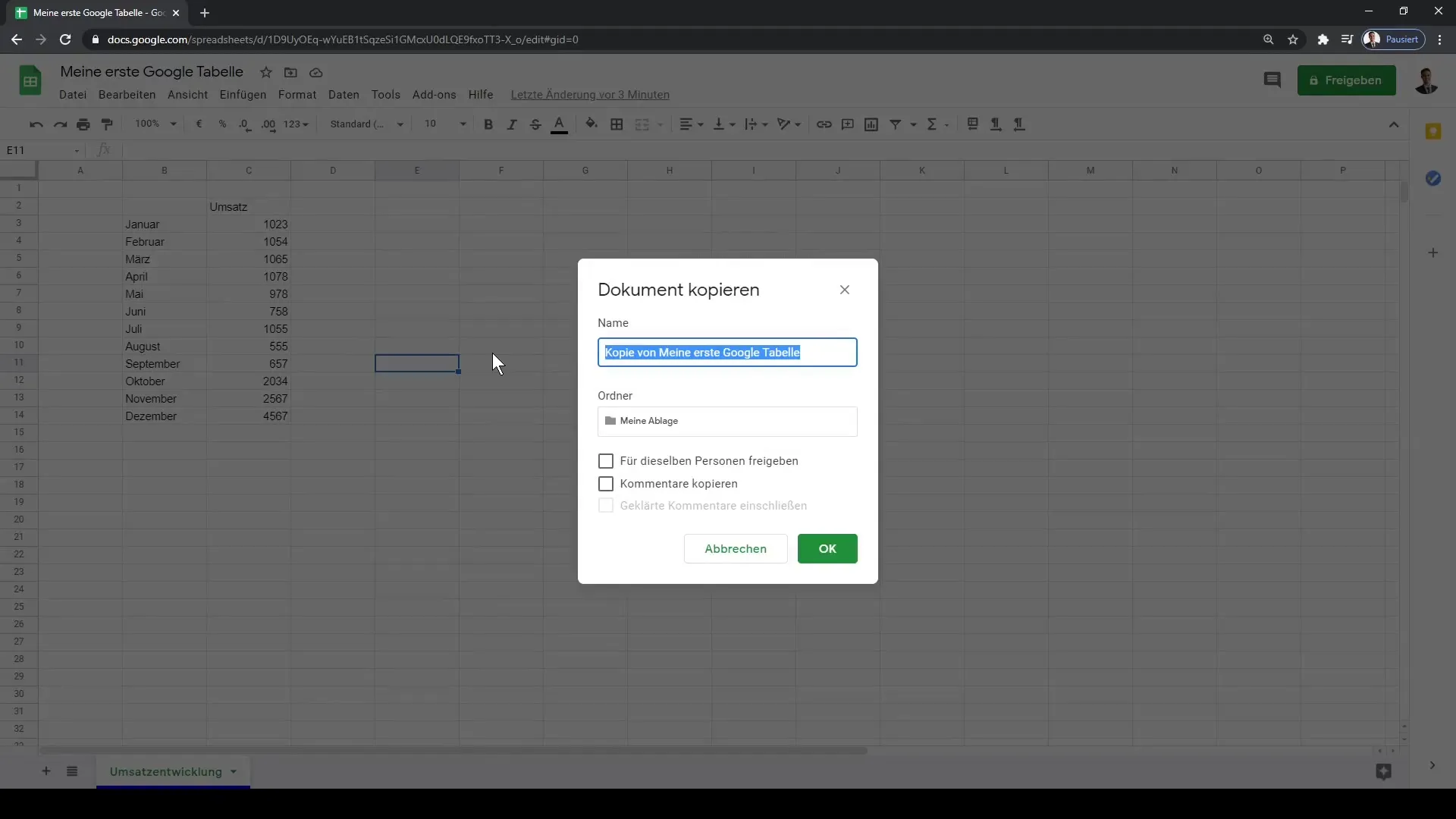
Partager des documents
Un autre aspect important est le partage de tes documents. Tu peux partager le fichier avec des collègues ou ajouter des commentaires pour obtenir des retours. Le partage de fichiers dans Google Sheets est très simple et favorise la collaboration en équipe.
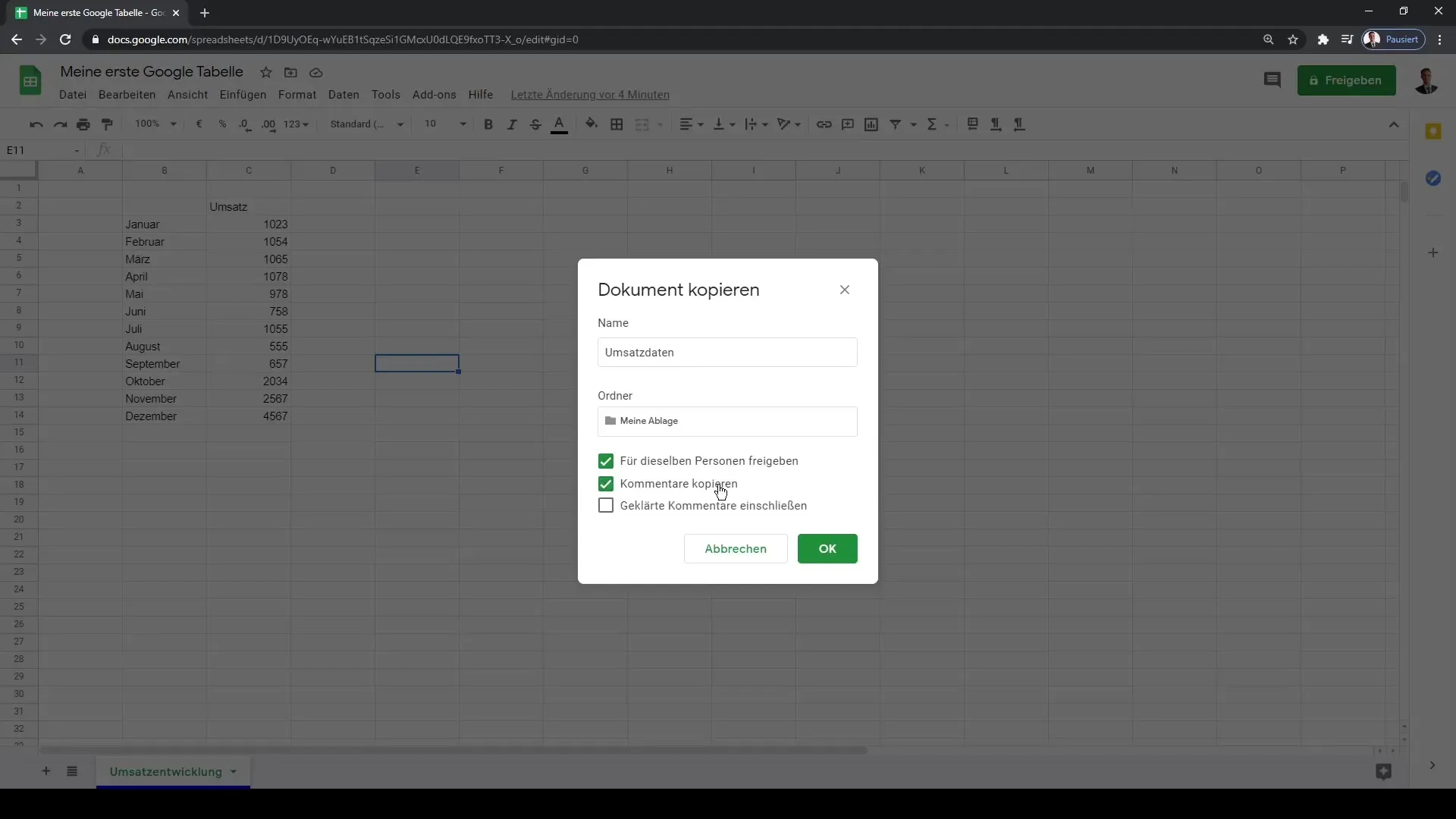
Aperçu des documents enregistrés
Lorsque tu ouvres à nouveau la page d'accueil de Google Sheets, tu verras tous tes fichiers édités et dupliqués dans une vue d'ensemble. Cela facilite l'accès à différents projets et données.
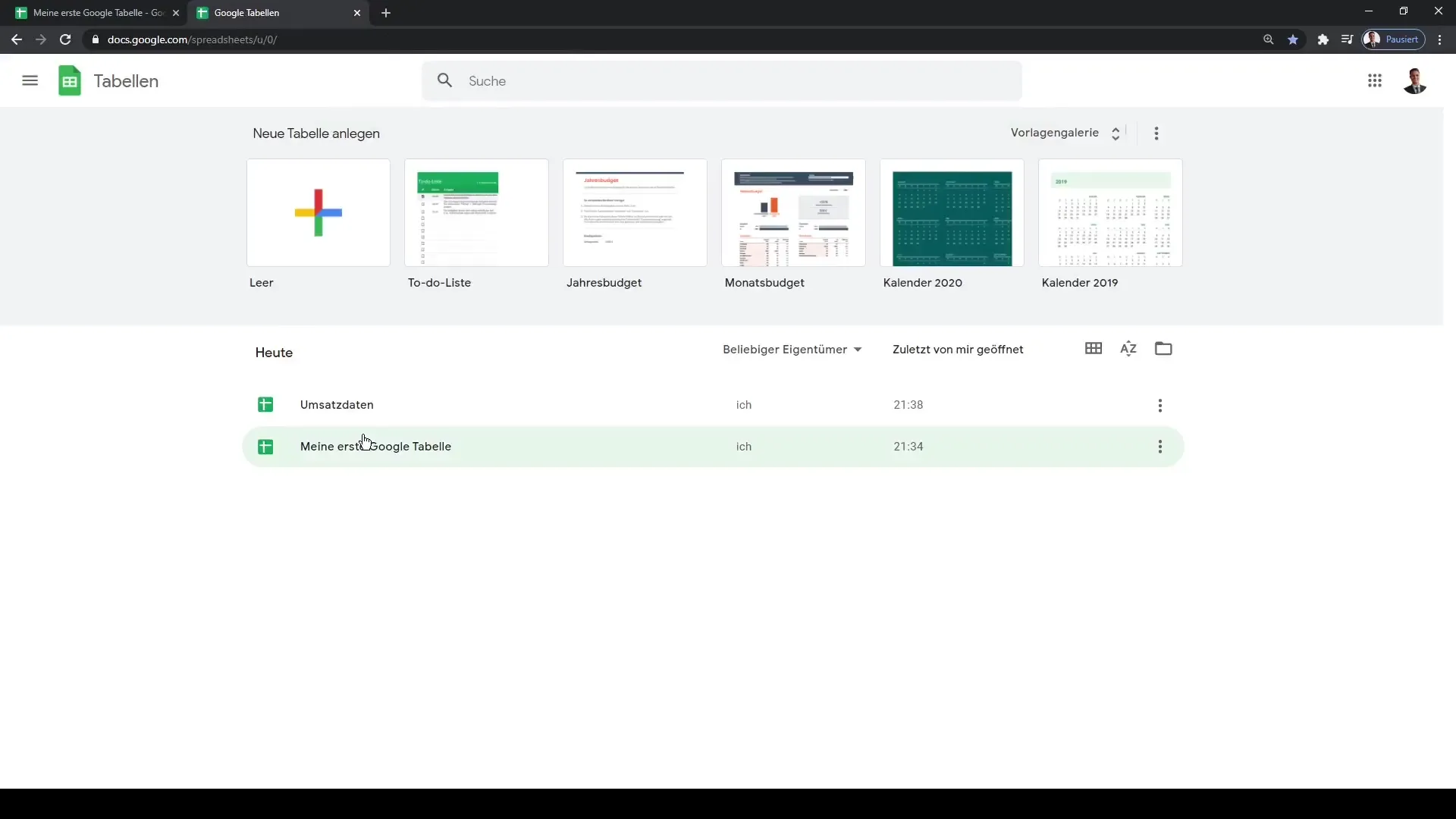
Accès à Google Drive
En plus de Google Sheets, Google Drive te permet de stocker de nombreux types de fichiers. Tu peux y stocker des fichiers PNG, des documents Word, des présentations et plus encore. Dans Google Drive, tu peux voir tous tes fichiers dans une présentation claire.
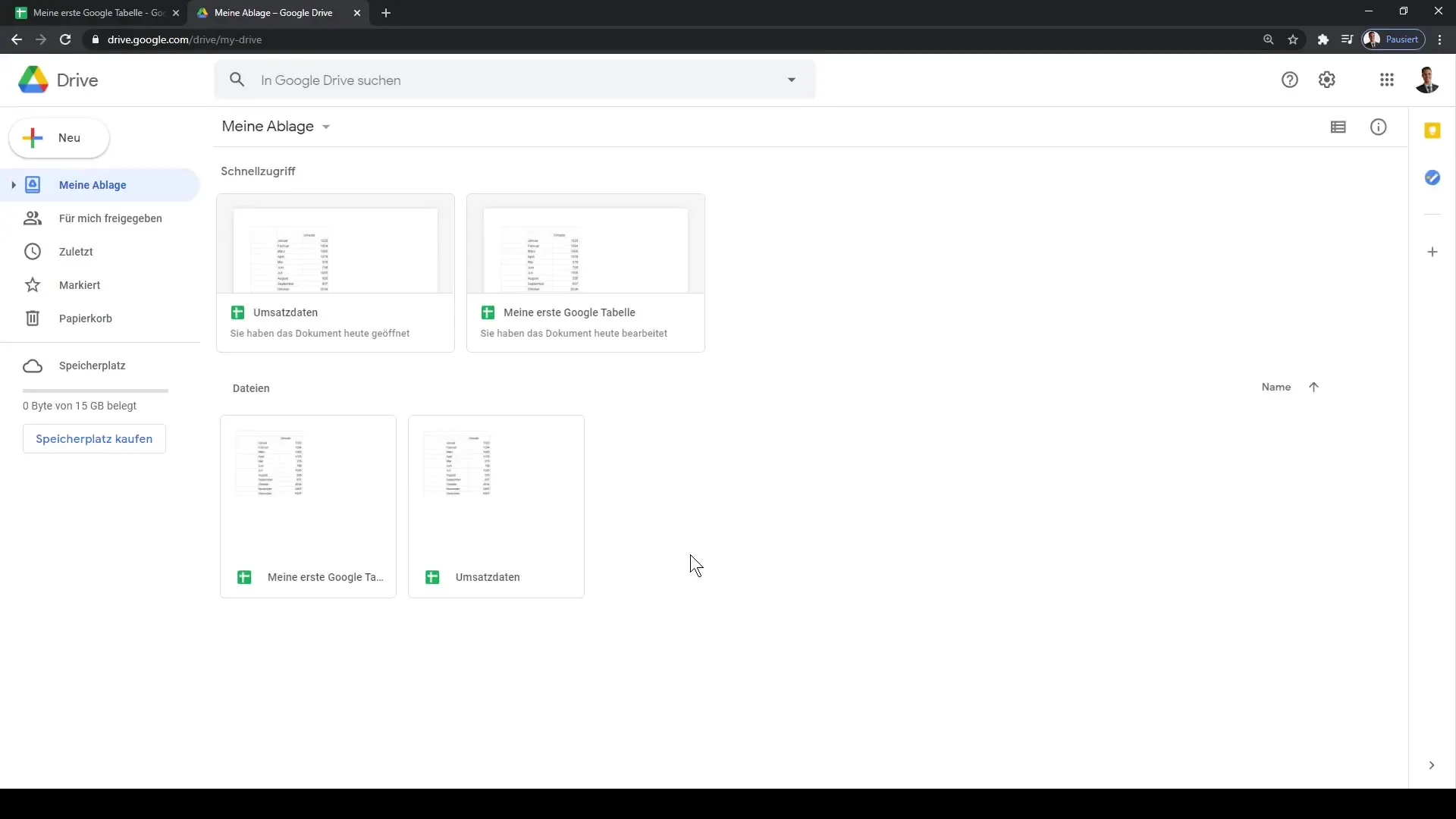
Recherche dans Google Drive
Si tu cherches une feuille de calcul ou un fichier spécifique, la fonction de recherche de Google Drive t'aidera grandement. Tu peux rechercher par nom de fichier ou catégories spécifiques telles que "Feuilles de calcul" ou "Données de chiffre d'affaires" pour trouver rapidement les informations souhaitées.
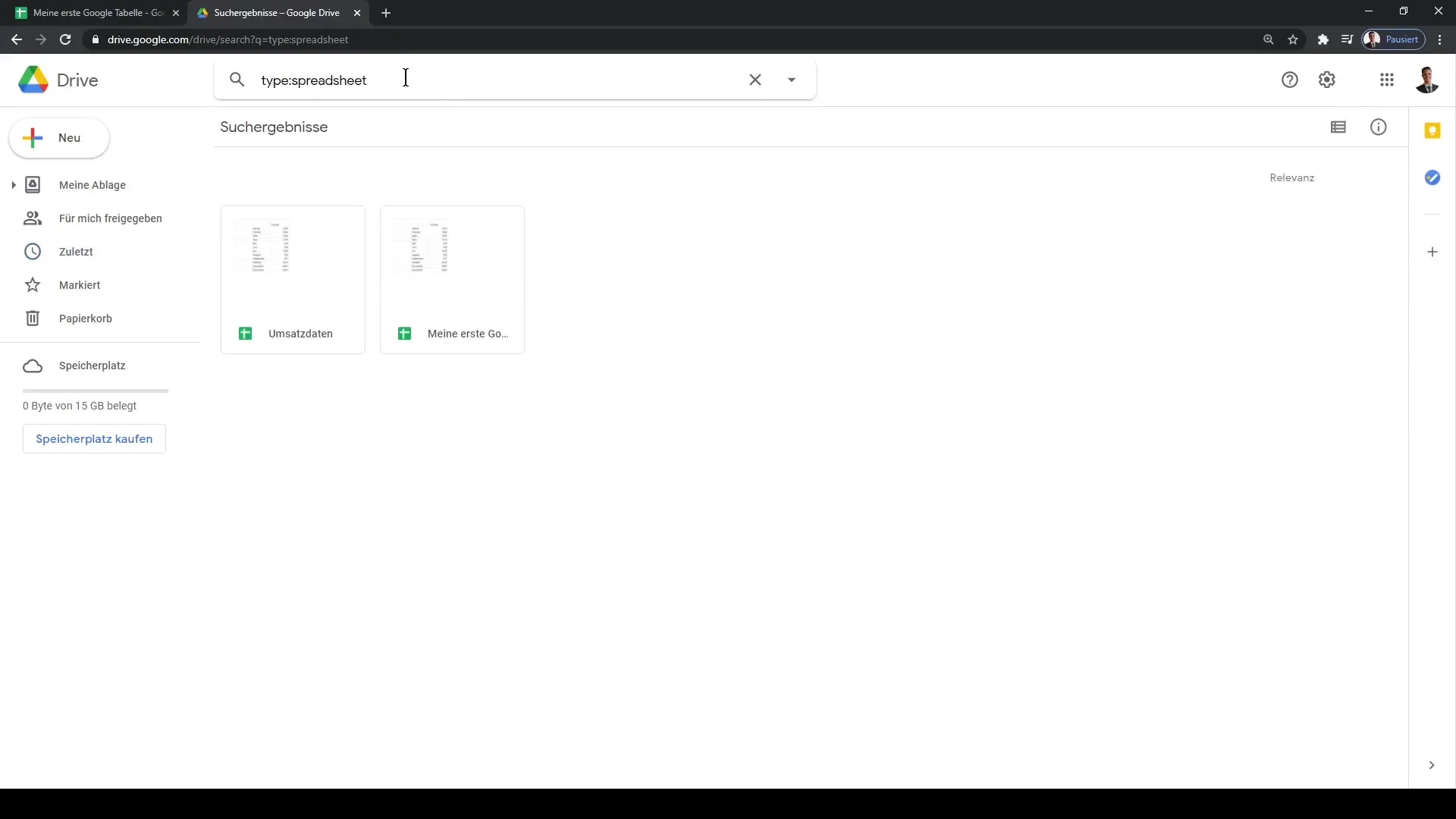
Résumé
Dans ce guide, tu as appris comment tu peux efficacement sauvegarder, renommer et dupliquer tes documents Google Sheets. De plus, tu as pu avoir un aperçu de l'utilisation de Google Drive, qui t'aide non seulement à sauvegarder tes documents, mais aussi à les organiser. Google Sheets automatise le processus de sauvegarde, te permettant de te concentrer sur l'édition de tes données.
Questions fréquemment posées
Comment enregistrer un tableau Google?Google Sheets enregistre vos modifications automatiquement, vous n'avez rien d'autre à faire.
Puis-je renommer mes documents?Oui, vous pouvez le faire via les trois points à côté du nom de fichier.
Comment trouver un fichier spécifique dans Google Drive?Utilisez la fonction de recherche dans Google Drive pour rechercher par nom de fichier ou catégories.
Existe-t-il un moyen de dupliquer des documents?Oui, vous pouvez choisir l'option "Créer une copie" sous "Fichier".
Puis-je partager mes fichiers avec d'autres?Oui, vous pouvez partager des fichiers directement dans Google Sheets avec d'autres personnes.


